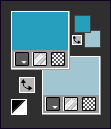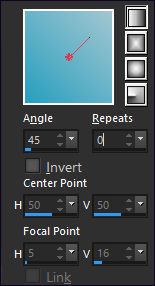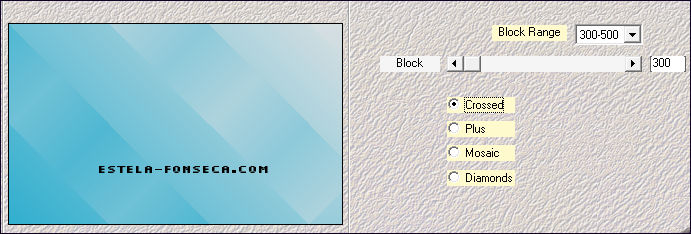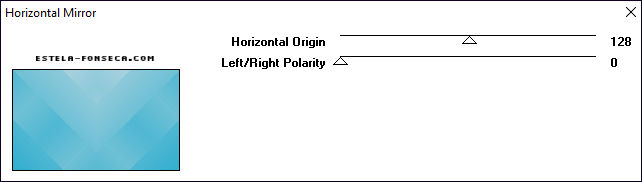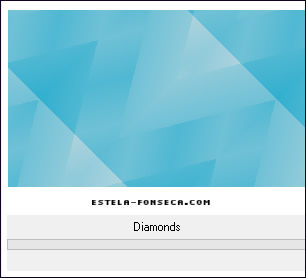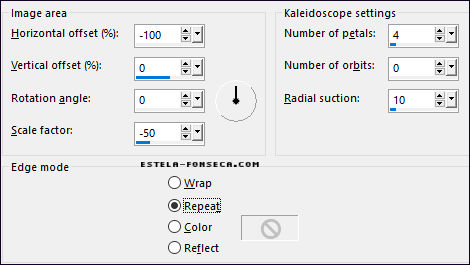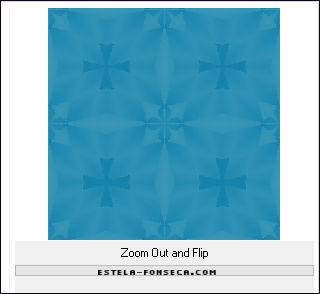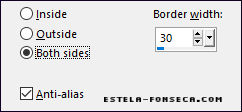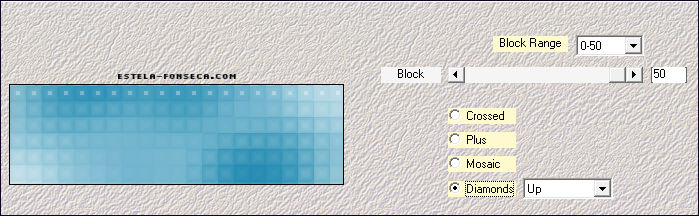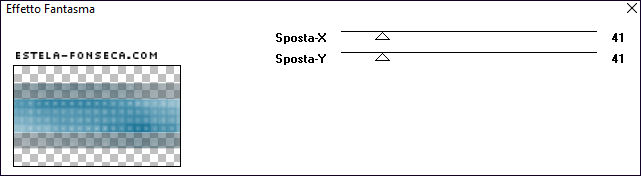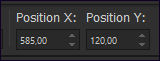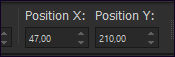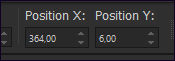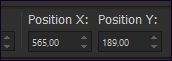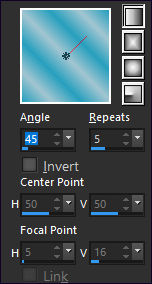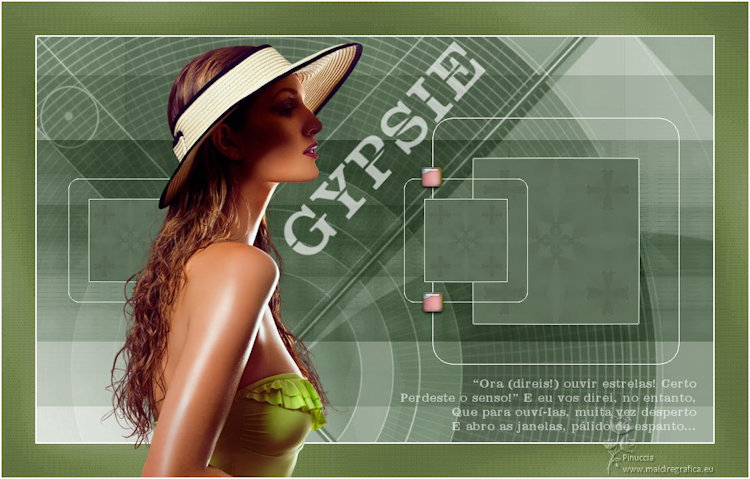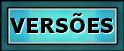|
GYPSIE
Agradeço às Tradutoras.
Material Necessário: 359MulherByPqnaAlice NarahsMasks_1708 Demais materiais feitos especialmente para este tutorial. Versão 2: Tube de Suiza Bella
** Agradeço por me permitir usar suas lindas criações (Mask e Tubes e afins) Não altere o nome nem remova a marca d'água. Não compartilhe em grupos ou ofereça-os em seus sites, blogs etc ... Seu uso nos tutoriais está sujeito a autorização dos autores. **
Plugins Utilizados: Medhi / Sorting Tiles Graphics Plus / Horizontal Mirror Simple / Diamonds e Zoom out and Flip** Italian Editors / Effetto Fantasma ScreenWorks / Pixel Shades**
** Dentro do Unlimited 2
Preparação: Abra os tubes no PSP, duplique e feche os originais. Trabalhes com as cópias!!! Remova a Assinatura da cópia Copie as seleções para a pasta de seleções do PSP. Abra a Mask de Narah e minimize no PSP.
Paletta de Cores:
Primeiro Plano cor #279fbe / Segundo Plano cor #a2c6d1
Frome no Primeiro Plano um Gradiente LINEAR configurado como abaixo:
01- Abra uma Nova imagem transparente de 1000/600 Pixels. Preencha com o Gradiente. Effects / Plugins / Medhi / Sorting Tiles:
Effects / Edge Effects / Enhance
02- Effects / Plugins / Graphics Plus / Horizontal Mirror
Effects / Plugins / Simple / Diamonds...
03- Effects / Reflection Effects / Rotating Mirror / Default Effects / Reflections Effects / Kaleidoscope
Layers / Duplicate Blend Mode / Multiply
04- Layers / Merge / Merge Down Selections / Load save selection / Load selection from disk:Gypsie-1 Selections / Promote Selection to Layer
05- Effects / Plugins / Filters Unlimited 2.0 / Simple / Zoom out and Flip:
Selections / Modify / Select Selection Borders:
Preencha com a cor branca
06- Selections / Modify / Contract / 1 Pixel Delete no Teclado Selections / Select None Layers / Duplicate
07- Layers / Merge / Merge Down Ative a Layer <<Raster 1>>
08- Layers / New Raster Layer Preencha com a cor branca (#ffffff) Layers / New Mask Layer / From Image: NarahsMasks_1708
Layers / Merge / Merge Group
09- Layers / Merge / Merge Down Selections / Load save selection / Load selection from disk:Gypsie-2 Selections / Promote selection to layer Effects / Plugins / Medhi / Sorting Tiles:
10- Selections / Modify / Contract / 50 Pixels Effects / Texture Effects / Mosaic Glass
Selections / Select None Blend Mode / Multiply
11- Effects / Plugins / Italian Editors Effects / Effetto Fantasma ( 2 vezes)
Ative a Layer do Topo Pick Tool (K) Posição de X (585) Posição de Y (120) Tecla M para desativar a Pick
12- Layers / Duplicate Image / Resize / 50%... Resize All Layers ... Desmarcado Não Mova! Adjust / Sharpness / Sharpen
13- Layers / Duplicate Pick Tool (K) Posição de X (47) Posição de Y (210) Tecla M para desativar a Pick
Layers / Merge / Merge Down Layers / Duplicate
14- Ative o <<EF-Gypsie_Texto-1>> Copie e Cole como nova layer Pick Tool (K) Posição de X (538) Posição de Y (506) Tecla M para desativar a Pick
15- Ative o <<EF-Gypsie_Texto-2>> Copie e Cole como nova layer Pick Tool (K) Posição de X (364) Posição de Y (6) Tecla M para desativar a Pick
Opacidade / 63%
16- Ative o <<359MulherByPqnaAlice>> Copie e Cole como nova layer Image / Resize / 70%... Resize All Layers ... Desmarcado Posicione à esquerda Effects / 3D Effects / Drop Shadow: 0 / 0 / 35 / 35 / Cor #000000
17- Ative o <<EF-Gypsie_Deco-1>> Copie e Cole como nova layer Pick Tool (K) Posição de X (565) Posição de Y (189) Tecla M para desativar a Pick
18- Image / Add Borders / Symmetric Marcado / 2 Pixels cor #ffffff Selections / Select All
19- Image / Add Borders / Symmetric Marcado / 50 Pixels (qualquer cor) Selections / Invert
20- Primeiro Plano cor #279fbe / Segundo Plano cor #a2c6d1 Forme um Gradiente no Primeiro Plano estilo <<LINEAR>> Configurado como segue:
Preencha a seleção com o Gradiente Adjust / Blur / Gaussian Blur / Radius 25
21- Effects / Plugins / Screenworks / Pixel Shades / Default Selections / Select None
22- Assine seu trabalho Image / Add Borders / Symmetric Marcado / 2 Pixels cor #ffffff Salve Como JPG. FIM Versão 2: Tube de Suiza Bella:
Versão de Pinuccia:
Versão de Hillu:
Versão de Clo:
Versões de AngelaC:
©Tutorial criado por Estela Fonseca
em 23/04/2022. |